Overzicht van Windows Autopilot-registratie
Voordat een apparaat wordt geïmplementeerd met Windows Autopilot, moet het apparaat zijn geregistreerd bij de Windows Autopilot-implementatieservice.
Voor een geslaagde registratie moeten twee processen zijn voltooid:
- De unieke hardware-id van het apparaat (ook wel hardware-hash genoemd) wordt vastgelegd en geüpload naar de Autopilot-service.
- Het apparaat is gekoppeld aan een Azure-tenant-id.
Idealiter voert de OEM, reseller of distributeur beide processen uit waarbij de apparaten zijn gekocht. Een OEM of een andere apparaatprovider gebruikt het registratieautorisatieproces om de apparaatregistratie namens de organisatie uit te voeren.
Registratie kan ook worden uitgevoerd binnen de organisatie door de hardware-id van nieuwe of bestaande apparaten te verzamelen en handmatig te uploaden. Als apparaten aan bepaalde vereisten voldoen, kunnen ze ook worden geconfigureerd voor automatische registratie met Windows Autopilot. Zie de volgende overzichtsartikelen voor meer informatie over de manieren waarop apparaten kunnen worden geregistreerd bij Windows Autopilot:
- OEM-registratie
- Reseller, distributeur of partnerregistratie
- Automatische registratie
- Handmatige registratie
Wanneer een Autopilot-apparaat wordt geregistreerd, wordt er automatisch een Microsoft Entra-object gemaakt. Het Autopilot-implementatieproces heeft dit object nodig om het apparaat te identificeren voordat de gebruiker zich aanmeldt. Als het object wordt verwijderd, kan het apparaat niet worden ingeschreven via Autopilot.
Belangrijk
Het volgende type apparaten mag niet worden geregistreerd als een Windows Autopilot-apparaat:
- Microsoft Entra geregistreerde apparaten, ook wel 'werkplek-gekoppelde' apparaten genoemd.
- Intune alleen-MDM-inschrijvingsapparaten.
Deze opties zijn bedoeld voor gebruikers om apparaten in persoonlijk eigendom toe te voegen aan het netwerk van hun organisatie. Geregistreerde Windows Autopilot-apparaten worden geregistreerd als apparaten in bedrijfseigendom.
Als een apparaat al een van deze twee typen apparaten is, moet u registreren als een Windows Autopilot-apparaat, eerst verwijderen uit Microsoft Intune en Microsoft Entra ID. Zie Waarom wordt het jointype voor een apparaat weergegeven als 'Microsoft Entra geregistreerd' in plaats van 'Microsoft Entra toegevoegd'? en Een apparaat de registratie ongedaan maken voor meer informatie.
Als een profiel niet is toegewezen aan een Windows Autopilot-apparaat, ontvangt het het standaard Windows Autopilot-profiel. Als een apparaat niet via Autopilot moet gaan, verwijdert u de Windows Autopilot-registratie.
Voorwaarde
De volgende termen worden gebruikt om te verwijzen naar verschillende stappen in het registratieproces:
| Term | Definitie |
|---|---|
| Apparaatregistratie | Apparaatregistratie vindt plaats wanneer de hardware-hash van een apparaat is gekoppeld aan de Windows Autopilot-service. Dit proces kan worden geautomatiseerd voor nieuwe bedrijfsapparaten die worden geproduceerd door OEM's die Windows Autopilot-partners zijn. |
| Apparaten toevoegen | Het toevoegen van een apparaat is het proces van het registreren van een apparaat bij de Windows Autopilot-service (als het nog niet is geregistreerd) en het koppelen aan een tenant-id. |
| Apparaten importeren | Het importeren van apparaten is het uploaden van een bestand met door komma's gescheiden waarden (CSV) dat apparaatgegevens bevat om handmatig apparaten toe te voegen. De apparaatgegevens bevatten informatie zoals het model en serienummer. |
| Apparaten registreren | Het registreren van een apparaat is het toevoegen van apparaten aan Intune. |
Apparaatidentificatie
Als u een apparaat wilt identificeren met Windows Autopilot, moet de unieke hardware-hash van het apparaat worden vastgelegd en geüpload naar de service. Zoals eerder vermeld, wordt deze stap idealiter uitgevoerd door de hardwareleverancier (OEM, reseller of distributeur) die het apparaat automatisch aan een organisatie associeert. Het is ook mogelijk om een apparaat te identificeren met een oogstproces waarmee de hardware-hash van het apparaat wordt verzameld in een actieve Windows-installatie.
De hardware-hash bevat details over het apparaat, zoals:
- Fabrikant.
- Model.
- Serienummer van apparaat.
- Serienummer van harde schijf.
- Details over wanneer de id is gegenereerd.
- Veel andere kenmerken die kunnen worden gebruikt om het apparaat uniek te identificeren.
De hardware-hash verandert telkens wanneer deze wordt gegenereerd, omdat deze details bevat over wanneer deze is gegenereerd. Wanneer de Windows Autopilot-implementatieservice een apparaat probeert te vinden, worden dergelijke wijzigingen in overweging gehouden. Het houdt ook rekening met grote wijzigingen, zoals een nieuwe harde schijf, en kan nog steeds met succes overeenkomen. Maar grote wijzigingen in de hardware, zoals een vervanging van het moederbord, zouden niet overeenkomen, dus er moet een nieuwe hash worden gegenereerd en geüpload.
Zie de volgende artikelen voor meer informatie over apparaat-id's:
Windows Autopilot-apparaten
Apparaten die zijn geregistreerd bij de Windows Autopilot-service, worden weergegeven in het Intune-beheercentrum onder Apparaten>inschrijven>Windows>Autopilot-apparaten>:
Opmerking
Apparaten die worden vermeld in Intune onder Apparaten>Windows>Windows-apparaten zijn niet hetzelfde als Windows Autopilot-apparaten Inschrijving>>Windows>Autopilot-apparaten>. Windows Autopilot-apparaten worden toegevoegd aan de lijst met Windows-apparaten wanneer beide van de volgende zijn voltooid:
- Het Autopilot-registratieproces is geslaagd.
- Een gebruiker met een licentie heeft zich aangemeld op het apparaat.
De registratie van een apparaat ongedaan maken
Wanneer een apparaat een organisatie definitief verlaat, moet het apparaat altijd worden gederegistreerd bij Autopilot. Het apparaat verlaat bijvoorbeeld de organisatie voor reparatie of omdat het apparaat aan het einde van de levenscyclus is.
Hieronder beschrijven we de stappen die een beheerder moet uitvoeren om de registratie van een apparaat bij Intune en Autopilot ongedaan te maken.
Verwijderen uit Intune
Voordat een apparaat wordt gederegistreerd bij Autopilot, moet het eerst worden verwijderd uit Intune. Een Autopilot-apparaat verwijderen uit Intune:
Meld u aan bij het Microsoft Intune-beheercentrum.
Selecteer apparatenin het linkerdeelvenster in het startscherm.
In apparaten | Overzichtsscherm onder Op platformselecteert u Windows.
Zoek onder Apparaatnaam het apparaat dat moet worden verwijderd en selecteer het apparaat. Gebruik zo nodig het vak Zoeken .
Noteer in het eigenschappenscherm van het apparaat het serienummer dat wordt vermeld onder Serienummer.
Nadat u het serienummer van het apparaat hebt genoteerd, selecteert u Verwijderen in de werkbalk bovenaan de pagina.
Er verschijnt een waarschuwingsdialoogvenster om het verwijderen van het apparaat uit Intune te bevestigen. Selecteer Ja om het verwijderen van het apparaat te bevestigen.
De registratie bij Autopilot ongedaan maken met behulp van Intune
Zodra het apparaat is verwijderd uit Intune, kan het worden gederegistreerd bij Autopilot. De registratie van een apparaat bij Autopilot ongedaan maken:
Zorg ervoor dat het apparaat is verwijderd uit Intune, zoals beschreven in de sectie Verwijderen uit Intune.
Meld u aan bij het Microsoft Intune-beheercentrum.
Selecteer apparatenin het linkerdeelvenster in het startscherm.
In apparaten | Overzichtsscherm onder Op platformselecteert u Windows.
In Windows | Scherm Windows-apparaten selecteert u onder Onboarding van apparaatde optie Inschrijving.
In Windows | Windows-inschrijvingsscherm selecteert onder Windows Autopilotde optie Apparaten.
Zoek in het scherm Windows Autopilot-apparaten dat wordt geopend onder Serienummer het apparaat dat moet worden gederegistreerd met het serienummer, zoals bepaald in de sectie Verwijderen uit Intune. Gebruik zo nodig het vak Zoeken op serienummer .
Selecteer het apparaat door het selectievakje naast het apparaat in te schakelen.
Selecteer het uitgebreide menupictogram (
…) helemaal rechts van de regel met het apparaat. Er wordt een menu weergegeven met de optie Gebruiker intrekken.- Als de optie Gebruiker intrekken beschikbaar is en niet grijs wordt weergegeven, selecteert u deze optie. Er wordt een waarschuwingsdialoogvenster weergegeven om de toewijzing van de gebruiker van het apparaat op te heffen. Selecteer OK om de toewijzing van het apparaat van de gebruiker te bevestigen.
- Als de optie Gebruiker intrekken niet beschikbaar is en grijs wordt weergegeven, gaat u verder met de volgende stap.
Terwijl het apparaat nog steeds is geselecteerd, selecteert u Verwijderen in de werkbalk boven aan de pagina.
Er wordt een waarschuwingsdialoogvenster weergegeven om het verwijderen van het apparaat uit Autopilot te bevestigen. Selecteer Ja om het verwijderen van het apparaat te bevestigen.
Het registratieproces kan enige tijd duren. Het proces kan worden versneld door de knop Synchroniseren te selecteren op de werkbalk bovenaan de pagina.
Selecteer om de paar minuten Vernieuwen in de werkbalk bovenaan de pagina totdat het apparaat niet meer aanwezig is.
Belangrijk
Voor Microsoft Entra gekoppelde apparaten zijn er geen extra stappen nodig om het apparaat te verwijderen uit Intune en Autopilot. Onnodige stappen omvatten het handmatig verwijderen van het apparaat uit Microsoft Entra ID. Het handmatig verwijderen van het apparaat uit Microsoft Entra ID kan onverwachte problemen, problemen en gedrag veroorzaken. Indien nodig wordt het apparaat automatisch verwijderd uit Microsoft Entra ID nadat deze stappen zijn gevolgd.
Voor Microsoft Entra hybride join-apparaten verwijdert u het computerobject uit de on-premises Active Directory Domeinservices -omgeving (AD DS). Als u het computerobject verwijdert uit de on-premises AD DS, zorgt u ervoor dat het computerobject niet opnieuw wordt gesynchroniseerd naar Microsoft Entra ID. Nadat het computerobject is verwijderd uit de on-premises AD DS-omgeving, zijn er geen extra stappen nodig om het apparaat te verwijderen uit Intune en Autopilot. Onnodige stappen omvatten het handmatig verwijderen van het apparaat uit Microsoft Entra ID. Het handmatig verwijderen van het apparaat uit Microsoft Entra ID kan onverwachte problemen, problemen en gedrag veroorzaken. Indien nodig wordt het apparaat automatisch verwijderd uit Microsoft Entra ID nadat deze stappen zijn gevolgd.
Met de bovenstaande stappen wordt de registratie van het apparaat bij Autopilot ongedaan gemaakt, wordt de registratie van het apparaat bij Intune ongedaan gemaakt en wordt het apparaat losgekoppeld van Microsoft Entra ID. Het lijkt erop dat alleen de registratie van het apparaat bij Autopilot ongedaan moet worden gemaakt. Er zijn echter obstakels in Intune die alle bovenstaande stappen vereisen om problemen met verloren of onherstelbare apparaten te voorkomen. Om de mogelijkheid van zwevende apparaten in de Autopilot-database, Intune of Microsoft Entra ID te voorkomen, kunt u het beste alle stappen uitvoeren. Als een apparaat een niet-herstelbare status krijgt, neemt u contact op met de juiste Microsoft-ondersteuningsalias voor hulp.
De registratie bij Autopilot ongedaan maken met behulp van Microsoft 365-beheercentrum
De registratie van het apparaat kan worden opgeheven bij Autopilot in Microsoft 365-beheercentrum als u de Microsoft 365-beheercentrum gebruikt in plaats van Intune. De registratie van een Autopilot-apparaat bij de Microsoft 365-beheercentrum ongedaan maken:
- Meld u aan bij de Microsoft 365-beheercentrum.
- Navigeer naar Apparaten>Autopilot.
- Selecteer het apparaat dat moet worden gederegistreerd en selecteer vervolgens Apparaat verwijderen.
Registratie van Autopilot ongedaan maken in Microsoft Partner Center (MPC)
Als u de registratie van een Autopilot-apparaat bij het Microsoft Partner Center (MPC) ongedaan wilt maken, zou een Cloud Solution Partner (CSP) het volgende doen:
Meld u aan bij het Microsoft Partner Center (MPC).
Navigeer naar Klantapparaten>.
Selecteer het apparaat dat moet worden gederegistreerd en selecteer vervolgens Apparaat verwijderen.
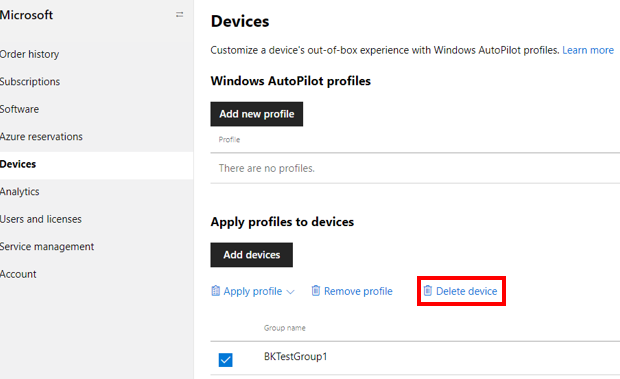
Partners die de registratie van een apparaat bij Autopilot in Microsoft Partner Center (MPC) ongedaan maken, wordt alleen de registratie van het apparaat bij Autopilot ongedaan gemaakt. Er worden geen van de volgende acties uitgevoerd:
- De registratie van het apparaat bij de MDM-oplossing (Mobile Device Management) ongedaan maken, zoals Intune.
- Koppel het apparaat los van Microsoft Entra ID.
Om deze redenen moet de OEM of CSP samenwerken met de IT-beheerders van de klant om het apparaat volledig te verwijderen door de stappen in de sectie Registratie van een apparaat ongedaan te maken.
Een OEM of CSP met geïntegreerde OEM Direct API's kan ook de registratie van een apparaat ongedaan maken met de AutopilotDeviceRegistration-API . Zorg ervoor dat de velden TenantID en TenantDomain leeg zijn.
Opmerking
Als een beheerder een apparaat heeft geregistreerd via een andere portal dan het Microsoft Partner Center (MPC), zoals Intune of de Microsoft 365-beheercentrum, wordt het apparaat niet weergegeven in Microsoft Partner Center (MPC). Als een partner een apparaat wil registreren in het Microsoft Partner Center (MPC), moeten de apparaten eerst worden gederegistreerd met behulp van de stappen die worden beschreven in de sectie Registratie van een apparaat ongedaan maken.